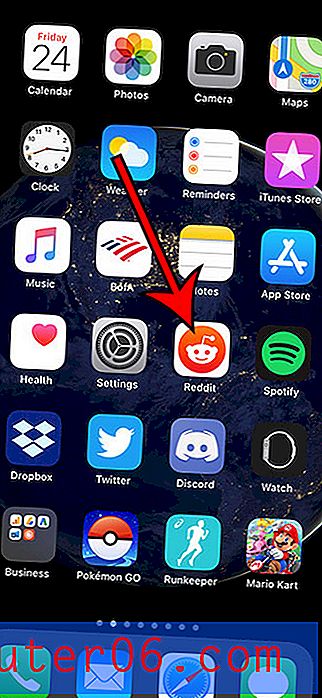Excel 2013에서 그림 크기를 조정하는 방법
스크린 샷이든 디지털 카메라의 사진이든 컴퓨터에있는 대부분의 사진은 다소 클 수 있습니다. 이미지의 작은 요소를 볼 필요가 있지만 Excel 2013의 큰 그림으로 전체 스프레드 시트를 쉽게 가져올 수 있습니다.
Excel 이미지 주위에 나타나는 핸들에 이미 익숙 할 수 있습니다.이 핸들은 클릭하여 활성화 한 다음 끌어서 그림 크기를 조정할 수 있습니다. 측면과 상단의 핸들은 이미지를 늘리거나 줄이며 모서리 핸들은 비율을 유지하면서 크기가 조정됩니다. 이러한 핸들은 아래와 같습니다.

그러나 스프레드 시트에 그림이 정확한 크기가 필요하다면 어떻게해야합니까? 다행히도 Excel에서도 그렇게 할 수있는 방법이 있습니다.
Excel 2013에서 그림의 정확한 크기 지정
아래 단계는 그림 너비 또는 길이의 정확한 크기를 입력하여 Excel 2013에서 그림 크기를 조정하는 방법을 보여줍니다. Excel 그림은 비례 적으로 제한되므로이 값 중 하나를 변경하면 다른 값도 자동으로 변경됩니다. 원하는 경우 그림을 원래 크기로 재설정하도록 선택할 수도 있습니다.
1 단계 : 크기를 조정하려는 사진이 포함 된 스프레드 시트를 엽니 다.
2 단계 : 사진을 클릭하여 선택합니다.
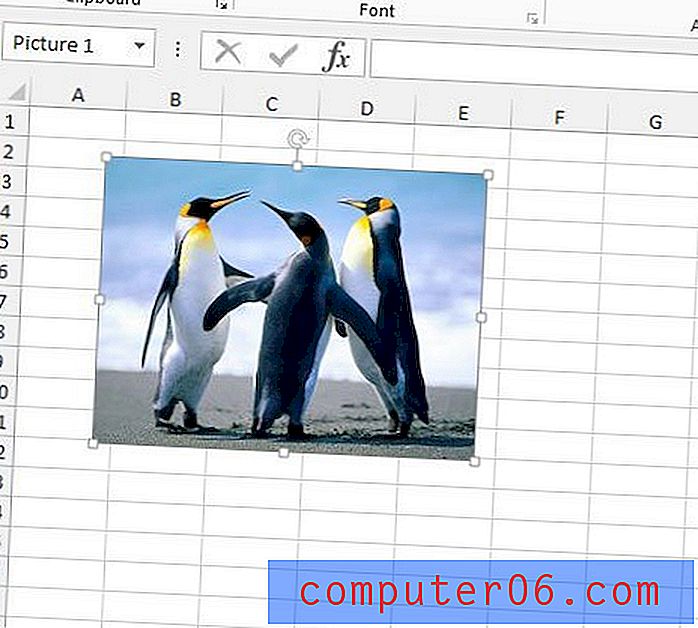
3 단계 : 창의 맨 위에있는 그림 도구 에서 형식 탭을 클릭하십시오.
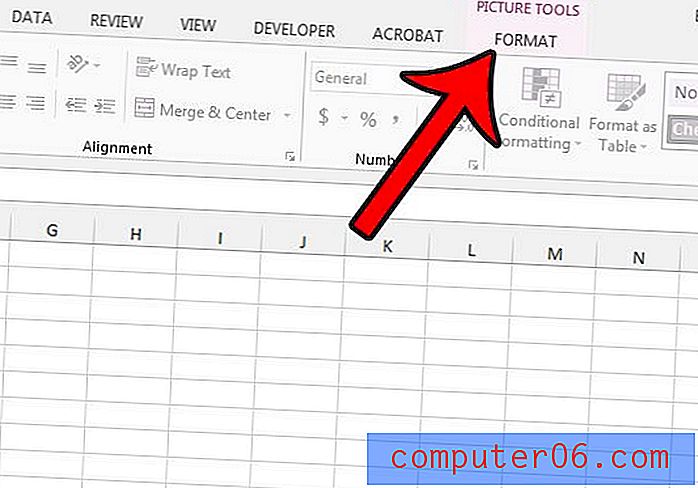
4 단계 : 리본의 크기 섹션에서 높이 또는 너비 필드를 클릭 한 다음 해당 치수에 대해 원하는 크기 (인치)를 입력하십시오. 키보드에서 Enter 키를 누르면 그림 크기가 조정되고 변경하지 않은 치수는 변경 한 치수에 비례하여 업데이트됩니다.
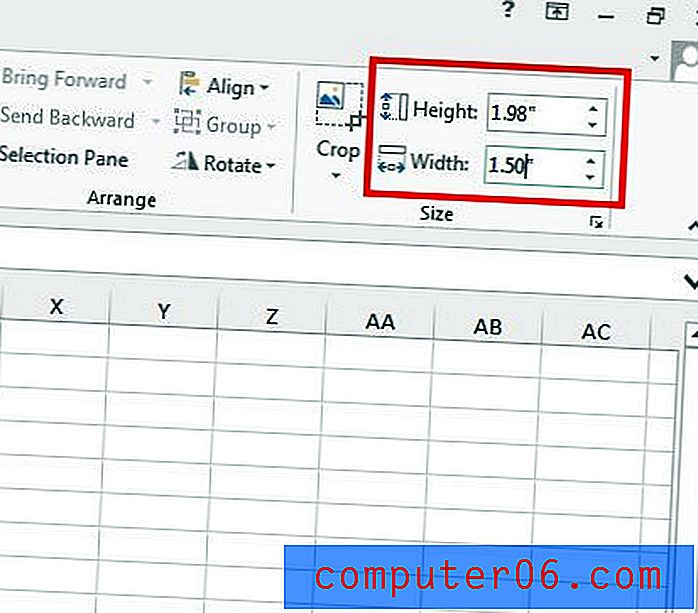
스프레드 시트의 모든 인쇄 페이지에 그림을 포함시켜야합니까? 이를 위해 Excel 2013에서 바닥 글에 그림을 넣는 방법에 대해 알아 봅니다.